Ρύθμιση παραμέτρων πτυχών και φίλτρων
Με το Microsoft Dataverse, μπορείτε να βελτιώσετε τα αποτελέσματα της αναζήτησής σας χρησιμοποιώντας όψεις και φίλτρα. Οι όψεις και τα φίλτρα σάς επιτρέπουν να εμβαθύνετε και να εξερευνήσετε αποτελέσματα της τρέχουσας αναζήτησης χωρίς να χρειάζεται να βελτιώσετε επανειλημμένα τους όρους αναζήτησης.
Στο παράθυρο διαλόγου Ορισμός προσωπικών επιλογών, μπορείτε να εξατομικεύσετε τις όψεις για έναν πίνακα.
Σημείωση
Ο διαχειριστής σας μπορεί να χρησιμοποιήσει την προβολή γρήγορης εύρεσης για τον καθορισμό των πεδίων που εμφανίζονται ως προεπιλεγμένες όψεις όταν χρησιμοποιείτε την αναζήτηση Dataverse. Οι πρώτες τέσσερις στήλες προβολής που περιλαμβάνουν τύπους δεδομένων εκτός της μονής γραμμής κειμένου ή των Πολλαπλών γραμμών κειμένου εμφανίζονται ως προεπιλεγμένες πτυχές στο αποτέλεσμα. Μπορείτε να παρακάμψετε αυτήν τη ρύθμιση στις ρυθμίσεις εξατομίκευσης. Οποιαδήποτε στιγμή, μπορείτε να επιλέξετε έως τέσσερα πεδία ως πτυχές.
Στην επάνω δεξιά γωνία, επιλέξτε Ρυθμίσεις και, στη συνέχεια, επιλέξτε Ρυθμίσεις εξατομίκευσης.
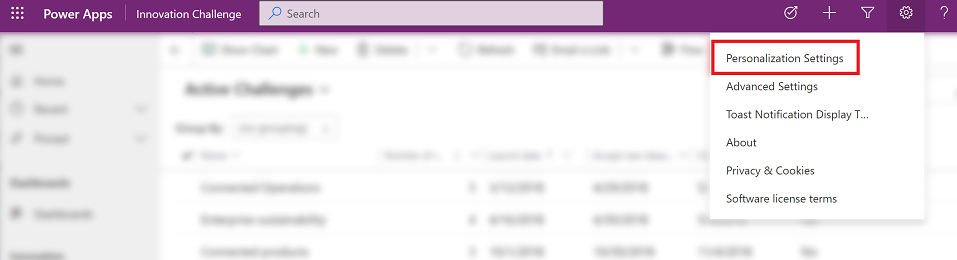
Στην καρτέλα Γενικά, στην ενότητα Επιλέξτε την προεπιλεγμένη εμπειρία αναζήτησης για το πεδίο Όψεις και φίλτρα, επιλέξτε Ρύθμιση παραμέτρων.
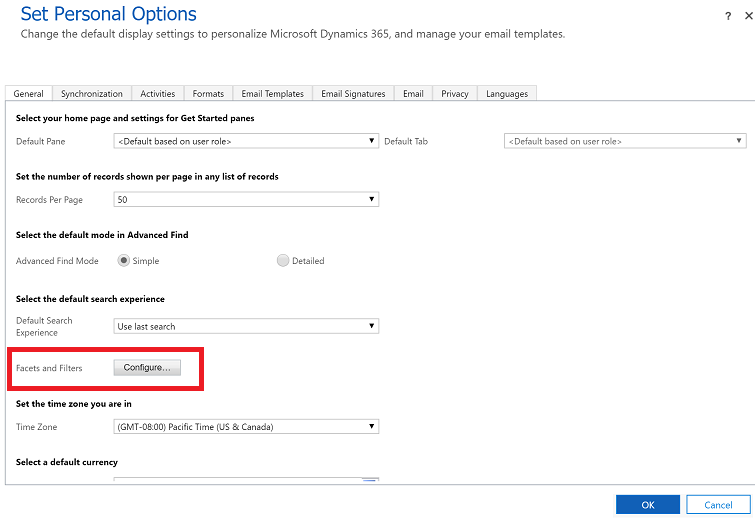
Στο παράθυρο διαλόγου Ρύθμιση όψεων και φίλτρων καθορίστε τις όψεις που θα θέλατε να δείτε για έναν πίνακα:
Στην αναπτυσσόμενη λίστα Επιλογή πίνακα επιλέξτε τον πίνακα για τον οποίο θέλετε να ρυθμίσετε όψεις. Η αναπτυσσόμενη λίστα περιέχει μόνο τους πίνακες που έχουν ενεργοποιηθεί για αναζήτηση Dataverse.
Για τον επιλεγμένο πίνακα, επιλέξτε έως και τέσσερα πεδία στηλών. Από προεπιλογή, στη λίστα είναι επιλεγμένες οι πρώτες τέσσερις στήλες με δυνατότητα περιορισμού στην προβολή Γρήγορη εύρεση του επιλεγμένου πίνακα. Μπορείτε να έχετε μόνο τέσσερις στήλες επιλεγμένες ως όψεις σε οποιαδήποτε στιγμή.
Μπορείτε να ενημερώσετε πολλούς πίνακες ταυτόχρονα. Όταν κάνετε κλικ στο OK, αποθηκεύονται οι αλλαγές για όλους τους πίνακες που έχει ρυθμίσει. Για να επαναφέρετε την προεπιλεγμένη συμπεριφορά για έναν πίνακα που έχετε ρυθμίσει προηγουμένως, κάντε κλικ στο κουμπί Προεπιλογή.
Σημείωση
Εάν ένας υπεύθυνος προσαρμογής συστήματος διαγράψει μια στήλη ή την ορίσει ως στήλη χωρίς δυνατότητα αναζήτησης πλέον και εσείς έχετε αποθηκεύσει μια όψη για αυτήν τη στήλη, αυτή δεν θα εμφανίζεται πλέον ως όψη. Θα βλέπετε μόνο τις στήλες που υπάρχουν στην προεπιλεγμένη λύση και έχουν ρυθμιστεί με δυνατότητα αναζήτησης από τον υπεύθυνο προσαρμογής συστήματος.
Δείτε επίσης
Τι είναι η αναζήτηση Dataverse;
Αναζητήστε πίνακες και γραμμές χρησιμοποιώντας την αναζήτηση Dataverse
Συνήθεις ερωτήσεις για την αναζήτηση Dataverse
Σημείωση
Μπορείτε να μας πείτε ποια γλώσσα προτιμάτε για την τεκμηρίωση; Πάρτε μέρος σε μια σύντομη έρευνα. (σημειώνεται ότι αυτή η έρευνα είναι στα Αγγλικά)
Η έρευνα θα διαρκέσει περίπου επτά λεπτά. Δεν συλλέγονται προσωπικά δεδομένα (δήλωση προστασίας προσωπικών δεδομένων).
Σχόλια
Σύντομα διαθέσιμα: Καθ' όλη τη διάρκεια του 2024 θα καταργήσουμε σταδιακά τα ζητήματα GitHub ως μηχανισμό ανάδρασης για το περιεχόμενο και θα το αντικαταστήσουμε με ένα νέο σύστημα ανάδρασης. Για περισσότερες πληροφορίες, ανατρέξτε στο θέμα: https://aka.ms/ContentUserFeedback.
Υποβολή και προβολή σχολίων για